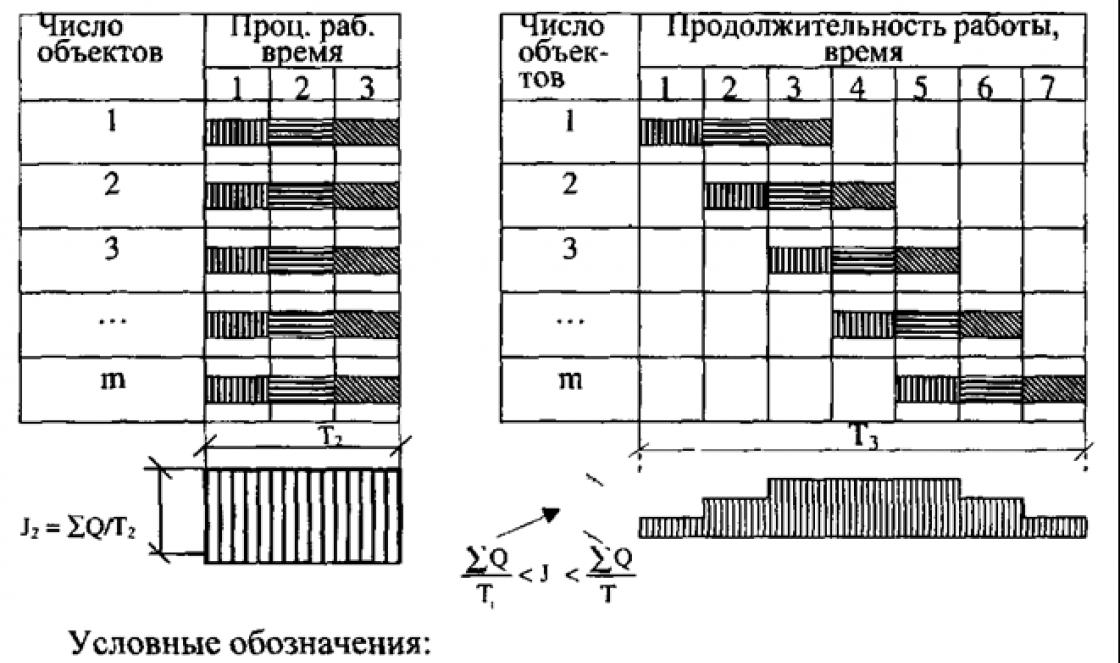Несмотря на признанное качество устройств от всемирно известной компании Apple, иногда они выходят из строя по причине неисправности той или иной детали. Как известно, нет ничего вечного, даже если речь идет о технике.
В поломках «яблочного» гаджета не всегда виноват производитель. Часто из-за неправильной эксплуатации смартфона, ломается одна из его внутренних деталей. И одна из самых распространенных проблем – неработающий разговорный динамик.
Если такое произошло с вашим аппаратом, прежде чем его разбирать, хорошенько подумайте. Айфон – сложное устройство, и каждый неверный шаг может обернуться серьезной поломкой аппарата, которая выльется в дорогостоящий ремонт (например, придется заменять «материнку» — самый дорогой элемент).
Но если вы все-таки имеете определенные навыки по разбору и ремонту мобильных устройств, приготовьте все необходимые инструменты и вооружитесь терпением, т.к. впереди предстоит кропотливая работа. Также следует приготовить специальный столик с гладкой поверхностью. На столе не должно быть мусора и лишних предметов – только сам айфон и инструменты.
Все болты при разборке корпуса следует сортировать и запоминать, откуда они были изъяты, чтобы после ремонта правильно собрать «начинку» и корпус.
Как заменить динамик самостоятельно, смотрите в нашей инструкции, где весь процесс приведен пошаговый. А сначала – несколько слов о самом динамике и его предназначении.
Часто пользователи, особенно начинающие юзеры, задаются вопросом – а сколько всего динамиков в айфоне? Дело в том, что при первом знакомстве с аппаратом его владелец замечает 2 отверстия в нижней части корпуса, защищенные сеточкой или пластиком (зависит от версии гаджета). Соответственно, первая мысль, которая приходит в голову, что это 2 стерео динамика. Но это совсем не так.
Действительно, современные телефоны от Apple оснащаются двумя динамиками, но расположены они в разных местах:
1 Первый находится над сенсорным экраном смартфона, и в его функции входит прием голоса абонента при входящих вызовах. 2 Второй помещен внизу, и он предназначается для использования при режиме громкоговоритель, для прослушивания музыкальных композиций и так далее. А вот стереозвук из «яблочного» девайса можно услышать исключительно через наушники, идущие в комплекте, или любые другие, совместимые с интерфейсов айфона.При покупке айфона начинающий пользователь нередко думает, что нижний «динамик» сломан, и несет его в мастерскую. Но на деле оказывается, что это совсем другой элемент – микрофон.
Причины неработающего динамика в айфоне
Сломаться динамик на iPhone 4, на iPhone 4S или любой другой модели смартфона от Apple может по самым разным причинам. Но, заметив неладное, не стоит сразу же паниковать и бежать в мастерскую. Приведенные ниже советы помогут вам самостоятельно выяснить причину проблем.
Для выявления причин поломки динамика в домашних условиях, проверьте/выполните следующее:
1 Какой уровень громкости звучания выставлен. Возможно, звук просто убран или сильно убавлен, поэтому его не слышно. Это делается через меню аудио настроек и кнопки регулирования громкости. 2 Не подключена ли гарнитура блютуз либо наушники к телефону. Если это так, попробуйте отключить вес это, конечно, если в данный момент не собираетесь этим пользоваться. 3 Нет ли на устройстве дополнительного софта, так или иначе связанного с системой аудио.Можно попробовать удалить таковое, особенно это касается недавно установленных утилит. 4 Выдерните и обратно вставьте штекер в разъем наушников, и проделайте эту процедуру 2-3 раза. 5 Выполните перезагрузку девайса.Итак, если вы выполнили все вышеприведенные рекомендации, но никаких неисправностей не обнаружили, возможно, проблемы не с динамиком, а с другим элементом. Как можно убедиться, что неисправен именно динамик? Для этого нужно вставить наушники в аппарат и попросить знакомого или друга вам позвонить. Если собеседник будет отлично услышан через наушники, значит, проблема кроется действительно в неполадках динамика либо других звуковых элементах.
Собственно же причинами неисправностей динамика обычно выступают следующие факторы:
- Попадание жидкости внутрь аппарата.
- Засорение динамика мелкой пылью.
- Физические повреждения после падения или удара.
Все названные причины могут приводить к разным типам поломок – от замыкания контактов «материнки» до отсоединения шлейфа и многим другим. Все это подлежит устранению только в ремонтной мастерской, опытным специалистом. Но если вы решитесь на замену динамика в домашних условиях, ознакомьтесь с «подводными» камнями, которые могут вам встретиться в процессе.
iPhone 4 замена динамика: трудности
При работе с этим элементом в домашних условиях, учтите следующие моменты:
1 Необходимо заранее ознакомиться с алгоритмом разборки – сборки устройства именно вашей модели «яблочного» телефона. Учтите, что даже на близких версия моделей айфонов схемы сборки значительно различаются. Например, на устаревших моделях девайсов (четвертой линейки и проч.), работа должна начинаться с отсоединения задней части корпуса и медленного продвижения к модулю дисплея и связанной с ним секции. В более новых версиях смартфонов от Apple все происходит с точностью до наоборот – сначала разбирается экран. 2 Набор инструментов необходимо заготовить заранее. Здесь нельзя ограничиться одной отверткой — потребуются и другие, специфичные приспособления, вроде присоски для экрана, пинцета и т.п. сегодня наборы для ремонта айфонов, включающие весь необходимый инструментарий, легко купить в интернет-магазинах. 3 В процессе ремонта не допускается проявление поспешности, как и совершение резких действий, т.к. существует риск повреждения и других элементов, хрупких по своей структуре – тачскрина, шлейфа модуля экрана, камеры для селфи и других.Замена динамика айфон 4: инструкция
Для того, чтобы поменять эту деталь, понадобятся 3 инструмента:
- Сама деталь, т.е. новый разговорный динамик на айфон, которым будет заменяться прежний, неработающий.
- Отвертки для айфона.
- Лопаточка специального назначения для разбора корпуса айфона.
Чтобы разобрать корпус «яблочного» смартфона и осуществить замену разговорного динамика, необходимо выполнить один за другим следующие шаги:
- Возле порта синхронизации открутить 2 болта (находятся внизу корпуса).
- Потянуть крышку вверх, перемещая ее вдоль корпуса, до упора. Должен произойти сдвиг примерно на 2 мм. Но здесь нужно быть крайне осторожным, чтобы не сломать зажимы из пластика.
- Между корпусом и крышкой образуется свободное пространство. Нужно поддеть крышку снизу и сверху при помощи пальцев и потянуть вверх. На этом этапе крышка будет снята.
- Открутить еще один болт и извлечь батарейку.

- Убрать контактную пластинку (не забудьте поставить ее обратно при сборке).
- Лопаточку поставить между батарейкой и рамкой, аккуратным движением поднять батарею. Но все же некоторое усилие сделать нужно, поскольку аккумулятор к плате приклеен.
- Потащить за язычок для отсоединения батарейки от рамки. Все, на этом еще одна деталь извлечена из корпуса.
- Открутить еще 2 болта для извлечения металлической крышки.
- Шлейф синхронизации достать из гнезда платы при помощи все той же лопатки.
- Убрать шлейф антенны.
- Достать бузер, предварительно открутив 2 болта.
- Отстегнуть защелку и снять металлическую крышку, функцией которой является защита внутренних деталей.
- Последовательно отстегнуть следующие элементы: шлейф тачскрина, дисплея и камеры, используя лопаточку.
- Достать камеру.
- Открутить болты для извлечения держателя сим.
- При помощи пинцета отодвинуть защелки пластины над камерой для селфи, достать пластину, а затем и саму фронтальную камеру.
- Лопаткой приподнять аудиоджек и достать этот элемент.
- Осторожно отсоединить верхний микрофон от рамки.
- Снова открутить болты, которых 2, и отклеить шлейф, а потом извлечь его из корпуса устройства.
- Отделить разговорный динамик от шлейфа с помощью лопатки.

Это руководство поможет вам заменить сломанный динамик на iPhone 4S.
Кликните по картинке для увеличения изображения.
Шаг 1 - Задняя панель
*Прежде чем разбирать iPhone, убедитесь, что он выключен.
* Выкрутите два винта, находящихся рядом с разъемом док-станции.
Шаг 2
* Сдвиньте заднюю крышку к верхнему краю iPhone.
* Крышка сдвинется примерно на 2 мм.
Шаг 3
* Снимите заднюю крышку, соблюдая осторожность, чтобы не повредить пластиковые зажимы.
Шаг 4 - Аккумулятор
* Выкрутите два отмеченных на фото винта, фиксирующих разъем аккумулятора на материнской плате.
Шаг 5
* С помощью пинцета отсоедините контакт рядом с разъемом аккумулятора.
* При последующей сборке не забудьте обезжирить контакт.
Шаг 6
* С помощью тонкого пластикового инструмента осторожно извлеките разъем аккумулятора из гнезда материнской платы.
Шаг 7
* Аккуратно подцепите аккумулятор, вставив инструмент между ним и корпусом в нижнем левом углу смартфона.
* Продвигайте инструмент вдоль правого края аккумулятора, приподнимая его в нескольких местах для того, чтобы полностью отделить его от корпуса.
Шаг 8
* Потяните за выступающий пластиковый язычок, чтобы извлечь аккумулятор.
* Извлеките аккумулятор.
Шаг 9 - Кабель разъема док-станции.
* Выкрутите два отмеченных на фото винта, фиксирующих защитную пластину разъёма нижнего шлейфа.
*Снимите металлическую защитную пластину
Шаг 10
*С помощью тонкого пластикового инструмента извлеките разъем нижнего шлейфа из гнезда материнской платы.
Шаг 11
* Отделите шлейф от материнской платы.
Шаг 12
* С помощью тонкого пластикового инструмента отсоедините кабель Wi-Fi антенны от разъема материнской платы.
* Расположите кабель Wi-Fi антенны так, чтобы он не касался металлических фиксаторов.
Шаг 13 - Задняя камера
* При необходимости, удалите с помощью пинцета наружное пластиковое кольцо, расположенное над модулем вспышки задней камеры.
Шаг 14
* Выкрутите четыре указанных на фото винта, фиксирующих защитную пластину на материнской плате.
Шаг 15
* С помощью тонкого пластикового инструмента освободите язычки защитной пластины из гнёзд экрана материнской платы.
* Приподнимите верхний край защитной пластины и отделите её от смартфона.
Шаг 16
* С помощью тонкого пластикового инструмента извлеките разъем задней камеры из гнезда материнской платы
* Будьте аккуратны, не повредите другие компоненты, расположенные рядом.
* Извлеките заднюю камеру из смартфона.
Шаг 17 - SIM-карта
* Чтобы извлечь SIM-карту, воспользуйтесь инструментом для извлечения SIM-карты или скрепкой.
*Извлеките SIM-карту и держатель.
Шаг 18 - Материнская плата
*Извлеките пять выделенных на фото разъемов, расположенных в верхней части материнской платы.
* Для извлечения разъемов воспользуйтесь тонким пластиковым инструментом, аккуратно приподнимите соединения и извлеките из гнезд материнской платы.
* Будьте аккуратны, не повредите мелкие компоненты подложки.
Шаг 19
* Выкрутите 1,5 мм. винт, указанный на фото, размещенный рядом с разъемом наушников.
Шаг 20
* Приподнимите небольшой заземляющий зажим и извлеките из смартфона.
Шаг 21
* Воспользуйтесь отверткой и выкрутите 4,8 мм. винт, расположенный рядом с гнездом для подключения наушников.
Шаг 22
* С помощью тонкого пластикового инструмента отсоедините wi-fi антенну от материнской платы.
Шаг 23
* Поднимите темную ленту, закрывающую винт.
* Выкрутите винт.
Шаг 24
* Выкрутите винты, указанные на фото.
Шаг 25
* Аккуратно поднимите материнскую плату со стороны полифонического модуля и продвиньте ее от верхнего угла смартфона.
* Извлеките материнскую плату.
* Перед последующей сборкой обезжирьте все точки соединения металлических контактов.
Шаг 26
* Не потеряйте небольшую заземляющую деталь, расположенную рядом с кнопкой выключения.
Шаг 27 - Передняя камера
* С помощью тонкого пластикового инструмента аккуратно поднимите металлический держатель передней камеры.
* Извлеките держатель передней камеры.
Шаг 28
* Извлеките переднюю камеру.
Шаг 29 - Кнопка питания
* Выкрутите 1,6 мм. винт, крепящий держатель кнопки питания к внешнему корпусу.
* Слегка потяните держатель кнопки питания.
Шаг 30
* С помощью пинцета извлеките кнопку питания из смартфона.
Шаг 31 - Шлейф кнопки питания и сенсора
* С помощью тонкого пластикового инструмента освободите динамик от клейкого крепления к корпусу.
* С помощью пинцета приподнимите динамик из углубления в корпусе.
* Не извлекайте динамик полностью, он все еще связан со шлейфом кнопки питания и сенсора.
Шаг 32
* С помощью тонкого пластикового инструмента аккуратно высвободите верхний модуль сенсора из корпуса.
* Аккуратно приподнимите верхний модуль сенсора.
Шаг 33
* Приподнимите и извлеките шлейф кнопки питания и сенсора из смартфона.
* Удостоверьтесь, что не потеряли небольшой зажим держателя, расположенный на верхнем модуле сенсора.
Шаг 34 - Динамик
* С помощью тонкого пластикового инструмента освободите динамик от клейкого крепления к смартфону.
* Если вы желаете повторно использовать динамик, постарайтесь не нарушить клейкое крепление.
* Извлеките динамик.
Шаг 35
* Динамик.
При последующей сборке смартфона выполните эти же действия в обратном порядке.
, пластиковая открывашка, пинцет .
Шаг 1 — Задняя крышка
- Перед тем как начать разбирать айфон, нужно его выключить.
- Удалите два винта длиной 3.6 mm с головкой под фирменную пятилепестковую отвертку Apple или два винта с головкой Phillips #000, которые находятся рядом с док-коннектором.
- Когда Вы будете собирать айфон, мы рекомендуем Вам заменить винты с головкой под фирменную пятилепестковую отвертку Apple равнозначными им винтами с головкой #000 Phillips.
- Пятилепестковая отвертка Apple используется только для того, чтобы открутить винты!
- Сдвиньте заднюю крышку по направлению к верхнему краю айфона.
- Крышка отодвинется на 2 мм в верх.


- Отсоедините заднюю крышку от айфона, будьте осторожны, не повредите пластиковую защелку, которая крепит заднюю крышку.
- Удалите заднюю крышку из айфона.

- Удалите следующие винты, которые крепят коннектор батареи к центральной плате:
- Один винт длиной 1.7 mm с головкой Phillips (обозначен красным)
- Один винт длиной 1.5 mm с головкой Phillips (обозначен оранжевым)
- Пластиковой открывашкой приподнимите коннектор батареb из гнезда центральной платы.
- Начните отсоединять коннектор начиная с нижней стороны коннектора, для этого нужно вставить кончик лопатки между блоком громкоговорителя и металлической крышкой коннектора.
- Коннектор батареи отсоедините вертикально от центральной платы. Не отсоединяйте коннектор, стараясь приподнять его сбоку.
- Обратите внимание на контакт, который находится под давлением винта коннектора батареи. Контакт может ослабнуть, когда Вы будете удалять коннектор из гнезда!



- Пластиковой открывашкой отсоедините контакт, находящийся под давлением от коннектора батареи.
- При замене контакта, который находится под давлением, протрите его обезжиривателем, таким как Windex или изопропиловым спиртом. Жир на ваших пальцах, может стать причиной радиопомех!
- Обратите внимание как расположена небольшая черная защелка заземления, которая находится в районе верхнего винта коннектора батареи. Эта защелка находится в районе верхнего винта коннектора. При замене защелка должна быть выровнена, так как к ней крепится золотая защелка, которая давит на заднюю крышку!
- Будьте осторожны, не дергайте слишком сильно коннектор батареи из гнезда, так как гнездо припаяно к центральной плате. Есть четыре маленькие точки пайки на центральной плате, помните об этом!


- Вставьте край открывашки между батареей и стенкой внутреннего корпуса, как показано на рисунке.
- Пластиковой открывашкой двигайтесь вдоль правого края батареи, приподнимите немного батарею, чтобы отсоединить ее от клея, нанесенного на нижнюю сторону батареи.

- Потяните пластиковый язычок, чтобы освободить батарею.
- Удалите батарею.


Шаг 8 — Блок динамика вызова
- Удалите следующие винты, которые крепят крышку шлейфа док-коннектора к центральной плате.
- Один винт длиной 1.5 mm с головкой Phillips (обозначен красным)
- Один винт длиной 1.2 mm с головкой Phillips (обозначен оранжевым)
- Удалите металлическую крышку шлейфа док-коннектора.


- Пластиковой открывашкой отсоедините шлейф док-коннектора от гнезда центральной платы.

- Очистите шлейф док-коннектора от клея, который нанесен на центральную плату со стороны где находится динамик вызова.

- Краем пластиковой открывашки отсоедините шлейф антенны сотовой связи от гнезда центральной платы.
- Пальцами аккуратно отсоедините шлейф антенны сотовой связи от гнезда центральной платы.


- Удалите два винта длиной 2.4 mm с головкой Phillips, которые крепят динамик вызова к стенке корпуса.

- Удалите маленькую черную прокладку, которая находится под винтом с головкой Phillips, который находится вблизи вибромотора.

- Пластиковой открывашкой отсоедините блок динамика вызова от стенки корпуса, не повредите EMI направляющие, которые находятся на антенне Wi-Fi.
- Удалите блок динамика вызова
- Перед тем как начать собирать, убедитесь, что винты корпуса установленного динамика вызова и направляющие заземления находятся ниже края металлического корпуса айфона, как показано на третьем рисунке.
- Перед сборкой почистите металлические контактные точки соприкосновения между направляющими заземления, Wi-f-Fi антенной и корпусом айфона обезжиривателем, таким как Windex или изопропиловым спиртом. Жир на ваших пальцах, может стать причиной радиопомех!



Шаг 15 — Антенна сотовой связи
- Удалите два винта длиной 1.6 mm с головкой Phillips, которые крепят антенну сотовой связи к блоку динамика вызова.

- Отсоедините антенну сотовой связи от блока динамика вызова, начните сначала со шлейфа антенны.
- Продолжайте отделять антенну сотовой связи от блока динамика вызова, будьте осторожны, не сорвите золотую скобу, прикрепленную к одному из краев антенны.
- Удалите антенну сотовой связи.



Верхний динамик, он же слуховой динамик или спикер – отвечает в iPhone 4s за воспроизведения голоса собеседника во время разговоров. Стоит ли говорить, что в случае если у Вашего iPhone 4s сломался верхний динамик , то дальнейшая нормальная эксплуатация смартфона невозможна?
Признаки поломки слухового динамика в iPhone 4s:
- абсолютная тишина или постоянная плохая слышимость собеседников во время телефонных звонков;
- постоянное наличие посторонних шумов, похожих на гул, эхо или треск;
- во время разговоров голос собеседника периодически прерывается.
Причины, по которым у iPhone 4s сломался спикер:
- В некоторых случаях, неисправность вызвана банальным загрязнением слухового динамика. Поэтому прежде чем обращаться в сервисный центр за ремонтом, убедитесь в том, что динамик чист и не забит грязью или пылью.
- Неблагоприятные механические воздействия, вызванные сильным падением или ударом.
- Внутрь iPhone 4s попала жидкость, которая могла окислить шлейф или вызвать короткое замыкание.
- В некоторых случаях, отсутствие звука во время телефонных звонков, не говорит о том, что слуховой динамик iPhone 4s сломался. Причина “немоты” телефона может крыться в более серьезной проблеме – поломке микросхемы передачи голоса (аудиокодека), который расположен на системной плате телефона. Установить истинную причину данной неисправности можно только после проведения диагностики.
Если Вам требуется срочная замена слухового динамика на iPhone 4s , обратитесь к специалистам нашего сервисного центра. Они проведут процесс последовательной диагностики, выявят истинную причину поломки спикера, сообщат ее Вам, после чего произведут все необходимые ремонтые работы, и выдадут телефон обратно с гарантией на проделанные работы.
Необходимость ремонта, замены динамика для Айфона может возникнуть в целом ряде ситуаций, и причин такой поломки может быть немало. Это довольно распространенная поломка, которая имеет собственные специфические симптомы, которые позволяют судить о возникновении именно такой проблемы с большей или меньшей долей вероятности. Как правило, к симптомам именно такой категории относят:
- Проблемы при прослушивании музыки в виде глухоты и посторонних шумов на низких частотах,
- Приглушенный звук и его дефекты в целом,
- Проблемы при телефонных разговорах, невозможность слышать собеседника, слишком тихий или некачественный звук.
Проблему позволяет решить замена динамика iPhone 4s, ремонт такого рода может выполняться в срочном порядке, и в целом он занимает мало времени. Однако для того, чтобы получить такие услуги, необходимо обратиться к грамотным и компетентным специалистам. Айфон - это высокотехнологичный девайс, который в обязательном порядке требует профессионального ремонта, а также и обеспечения особых условий при вскрытии, выполнении любых работ.
Ремонт выполняется обычно путем замены, для этого выполняется вскрытие девайса, удаляется неисправный динамик и ставится новый. При всей видимой простоте такой манипуляции и специальное оборудование, и особые условия, и компетентность мастеров остаются необходимыми в полной мере.
Помощь нашего сервиса по замене динамика iPhone 4s
Если вы столкнулись с проблемами динамика, и ваш Айфон перестал работать в этом отношении корректно, помощь наших квалифицированных специалистов будет кстати, и позволит решить проблему. У нас все работы проводятся в профессиональных условиях, на специально подготовленных рабочих местах, что сводит к риску неудачи и дополнительные осложнения. Мастерская оснащена по последнему слову техники, у нас есть все для пайки и выполнения множества других манипуляций, это позволяет работать не только быстро, но и обеспечивать качество любых выполняемых работ. Кроме того, современное оснащение позволяет выполнять работы любой сложности, и добиваться при этом необходимого результата. На все работы мы даем гарантии на долгий срок, берем на себя полную ответственность за результат.
Также в наличии всегда есть полный набор запчастей, которые могут пригодиться в ремонте, не исключая и динамика. Как правило, при неполадках возникает необходимость его замены, и вам не придется ждать долго, мастер сможет немедленно взять деталь заводского оригинального производства, установить ее и дать на нее гарантию. К работам у нас могут быть допущены только грамотные квалифицированные специалисты, которые знают об Айфонах все, и потому не имеют проблем при осуществлении диагностики и ремонта. Мы внимательно относимся ко всем аспектам, от которых может зависеть качество выполнения работ, и потому всегда предоставляем прекрасный результат. Мастерская имеет прекрасную репутацию и массу положительных отзывов, нас рекомендуют. А еще у нас можно получить ремонт по выгодной цене и без переплат, что также становится существенным преимуществом.
Если со звуком Айфона возникли проблемы, обращайтесь к нам. Мастер выполнит бесплатную экспресс-диагностику, найдет причину неисправности и устранит ее в самые короткие сроки - снова поломка не повторится. На все работы и запчасти будет предоставлена гарантия, и все обязательства по ней будут выполнены. Обращайтесь, и профессиональный, качественный ремонт будет обеспечен вам на высочайшем уровне, грамотно, по выгодной цене. Все проблемы устранимы, и ваш Айфон снова будет работать как новый.